Consejos sobre la eliminación de FindYourMaps Toolbar
Creado por Mindspark Interactive Network, Inc., FindYourMaps Toolbar es una aplicación potencialmente no deseada que entra en el ordenador del usuario sin el permiso y comienza actividades sospechosas. Por ejemplo, tu página de inicio y buscador predeterminado se cambiará el minuto esta aplicación entra en su computadora, a menos que te las arreglas para anular la selección de esta opción durante el proceso de descarga.
Por otra parte, el intruso entra en un nuevo sistema de una manera clandestina y generalmente instala un toolbar molesto en todos los principales navegadores (Internet Explorer, Google Chrome y Firefox de Mozilla). Si usted desea eliminar FindYourMaps Toolbar y para recuperar la configuración de su perdida, seguir leyendo este informe.
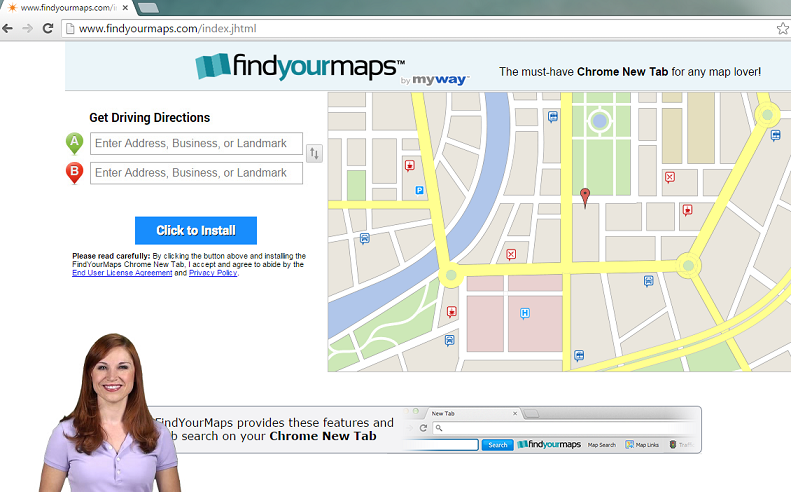
¿Qué hace FindYourMaps Toolbar?
En su oficial página findyourmaps.com, el software se presenta como una muy útil aplicación que le ayudará a instrucciones claras. La barra sí mismo proporciona a los usuarios con buscador de Ask.com y botones de acceso rápido a búsqueda en el mapa, mapa enlaces, tráfico, búsqueda de personas y herramientas. Si no encuentras estas características útiles, debe terminar FindYourMaps Toolbar.
Como ya mencionamos, el software también te cambia configuración de navegador habitual a Ask.com. Aunque sin duda hay sombrero Ask.com es una herramienta búsqueda legítimo, no se recomienda confiar en los resultados de búsqueda proporcionados, ya que están llenas de anuncios y enlaces patrocinados. Le advertimos que si usted hace clic en un enlace o un anuncio que pertenece a los terceros promovidos, puede encontrarse en un sitio web sospechoso y hasta infectarse con malware. Para evitarlo, quite FindYourMaps Toolbar y recuperar su anterior herramienta de búsqueda y página de inicio.
En la mayoría de los casos, este tipo de aplicación viaja el paquete freeware. Dichas páginas como download.com soft32.com suelen utilizan programas potencialmente no deseados para monetizar sus descargas gratuitas. Si este tipo de páginas es su fuente habitual de software, le recomendamos ser más atento durante procesos de instalación en el futuro. Siempre escoge la opción de avanzado o personalizado y leer el contrato de licencia de usuario final. En este documento, busque los programas adicionales un deseleccionar lo. Estas precauciones son especialmente importantes en este caso, puesto que FindYourMaps Toolbar pueden viajar con software malicioso.
¿Cómo eliminar FindYourMaps Toolbar?
Si después de leer este artículo, decidió quitar FindYourMaps Toolbar, puede seguir las instrucciones que se muestran a continuación. Si esa opción no parece muy atractiva para usted, usted puede elegir retiro FindYourMaps Toolbar. Para eso, necesitará comprar un software de seguridad legítimos y actualizado equipo. Un profesional anti-spyware borrar FindYourMaps Toolbar y también permanecerá en su ordenador para cuidar de él en el futuro.
Quitar FindYourMaps Toolbar
Windows 8
- Pulse la tecla de Windows + R y escriba Panel de Control.
- Haga clic en aceptar y vaya a desinstalar un programa.
- Encontrar y desinstalar FindYourMaps Toolbar.
Windows Vista & Windows 7
- Haz clic en el botón Inicio y vaya a Panel de Control.
- Seleccione Desinstalar un programa y desinstalar FindYourMaps Toolbar.
Windows XP
- Abrir menú de inicio y abra el Panel de Control.
- Elegir agregar o quitar programas y quitar FindYourMaps Toolbar.
Terminar FindYourMaps Toolbar de su navegador
Mozilla Firefox
- Presione Ctrl + Mayús + A y seleccione las extensiones.
- Localizar y borrar las extensiones sospechosas y dejar la ficha.
- Pulse Alt + T y vaya a opciones. Abra la ficha General.
- Cambiar la página de inicio con tu preferido. Pulse aceptar y cierre el menú.
- Haga clic en el icono de búsqueda y elija administrar buscadores.
- Eliminar la herramienta de búsqueda indeseables y seleccionar un nuevo motor de búsqueda predeterminado. Haga clic en Aceptar.
Google Chrome
- Haga clic en Alt + F y mover herramientas. Escoja las extensiones y eliminar los no deseados.
- Seleccione configuración y pulse abrir una página o un conjunto de páginas. Ir a configurar páginas.
- Borrar esta página y elegir uno nuevo como predeterminado. Haga clic en Aceptar.
- Toque administrar motores de búsqueda y eliminar o cambiar el motor de búsqueda.
- Haga clic en hecho y reiniciar el navegador.
Internet Explorer
- Pulse Alt + X y acceder a administrar complementos. Ir a barras de herramientas y extensiones y elimine las entradas no deseadas.
- Haga clic en proveedores de búsqueda, quite la herramienta de búsqueda sospechosos y elegir uno nuevo.
- Guardar cambios y salir de la ventana. Presione Alt+x y abrir opciones de Internet.
- En la ficha General, sobrescribir tu página de inicio y haga clic en Aceptar.
Offers
Descarga desinstaladorto scan for FindYourMaps ToolbarUse our recommended removal tool to scan for FindYourMaps Toolbar. Trial version of provides detection of computer threats like FindYourMaps Toolbar and assists in its removal for FREE. You can delete detected registry entries, files and processes yourself or purchase a full version.
More information about SpyWarrior and Uninstall Instructions. Please review SpyWarrior EULA and Privacy Policy. SpyWarrior scanner is free. If it detects a malware, purchase its full version to remove it.

Detalles de revisión de WiperSoft WiperSoft es una herramienta de seguridad que proporciona seguridad en tiempo real contra amenazas potenciales. Hoy en día, muchos usuarios tienden a software libr ...
Descargar|más


¿Es MacKeeper un virus?MacKeeper no es un virus, ni es una estafa. Si bien hay diversas opiniones sobre el programa en Internet, mucha de la gente que odio tan notorio el programa nunca lo han utiliz ...
Descargar|más


Mientras que los creadores de MalwareBytes anti-malware no han estado en este negocio durante mucho tiempo, compensa con su enfoque entusiasta. Estadística de dichos sitios web como CNET indica que e ...
Descargar|más
